3 forskjellige metoder for hvordan du endrer størrelse på et bilde for Facebook
Facebook ble raskt inngrodd i rutinene til brukerne. Det har utviklet seg til mer enn bare et sosialt nettverksverktøy. Vi er nå oppdatert på alt som skjer på denne kloden, inkludert alle som er involvert i den. Og hvordan vi blir oppmerksomme på denne informasjonen er gjennom ordene og bildene som er publisert i feeden. Tvert imot er det scenarier når informasjonen ikke vises fordi bildestørrelsen er for stor eller for liten. På grunn av dette er mange avhengige av programvare for å endre størrelse på bilder for å forbedre den generelle skalaen til fotografiene sine. På dette tidspunktet, lær deg å endre størrelse på bilder for Facebook på tre måter.
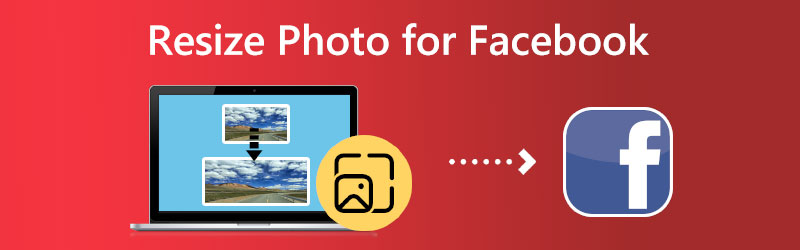

Del 1: Hva er de beste størrelsene for Facebook-bilder
Kravene til bildestørrelser på sosiale medier er i stadig endring. På et blunk finner du deg selv i besittelse av den ideelle forsiden for kontoen din. I neste øyeblikk har den blitt krympet, og den virker nå pikselert og feil. Anta at du studerer guiden vår til bildestørrelsene som brukes på de mest kjente sosiale mediesidene. I så fall vil du imidlertid ikke ha noen problemer med å gjøre det. Facebook reviderer kontinuerlig nettstedets utseende og størrelsen på bildene.
Konstant opplasting av bilder av høyest mulig kvalitet er den beste metoden for å sikre at informasjonen knyttet til merkevaren din forblir relevant i årene som kommer. Hvis du vil ha de mest fremragende resultatene, bør du holde deg til filformatene som Facebook anbefaler.
Facebook-bildestørrelser:
- Profilbilder: 170 x 170 piksler
- Forsidebilder: 851 x 315 piksler
- Post på tidslinje: 1200 x 630 piksler
- Panorama: 30 000 piksler
- Stories: 1080 x 1920 piksler
Del 2. Hvordan endre størrelse på bilde for Facebook
1. Vidmore Free Image Upscaler Online
Etter at du har bestemt minimums- og maksimumsdimensjonene for fotografiene du ønsker, er neste trinn å velge et program som hjelper deg med å endre størrelsen på bildene. For bruk som profilbilde, forsidebilde og andre typer innlegg. Vidmore Free Image Upscaler Online er et utmerket verktøy du bør vurdere hvis du vil redusere størrelsen på fotografiene uten å beskjære dem. Siden det er et nettleserbasert verktøy, er det ingen grunn til å bekymre deg for å laste ned eller installere annen programvare. Du trenger bare å starte applikasjonen fra nettleseren din for å komme i gang med oppgaven. JPG, PNG, BMP og GIF er alle støttede bildeformater av programmet.
I tillegg kan endre størrelsesalternativer opptil 8x velges. I tillegg øker det ikke bare størrelsen på et bilde, men forbedrer også bildekvaliteten! Du kan endre størrelsen på bildet til skrivebordet ditt, som du kan legge ut på Facebook-kontoen din. Du kan til og med lagre den for fremtidig bruk.
Trinn 1: For å begynne, gå til hjemmenettstedet, velg Last opp bilde -knappen, og naviger deretter til Facebook-bildet du ønsker å forstørre.
Prøv Image Upscaler nå!
- Forbedre bildekvaliteten.
- Forstørr bildet til 2X, 4X, 6X, 8X.
- Gjenopprett gammelt bilde, fjern uskarphet bilde osv.

Steg 2: Når du er ferdig med å laste opp bildet, kan du velge det fra ulike skalanivåer. Du kan skalere fotografier opp til 8 ganger originalstørrelsen med Vidmore.
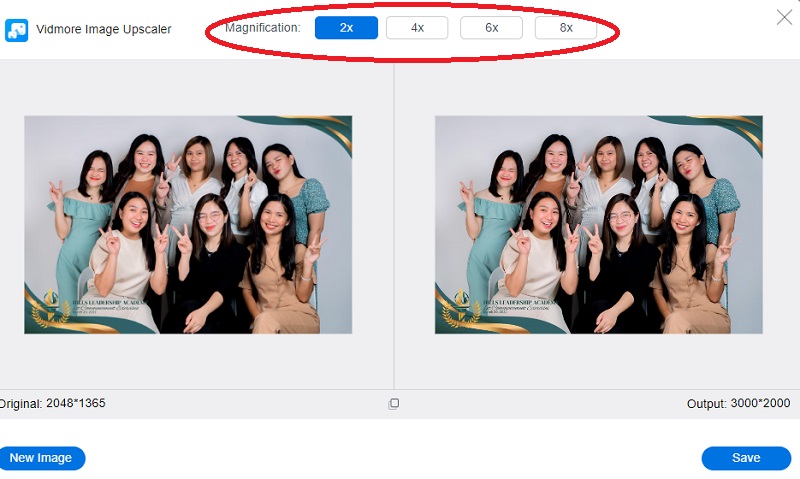
Trinn 3: Du kan fortsette å lagre den på filen din hvis du allerede har fått den størrelsen du trenger. For å lagre endringene, bruk Lagre knappen til høyre.
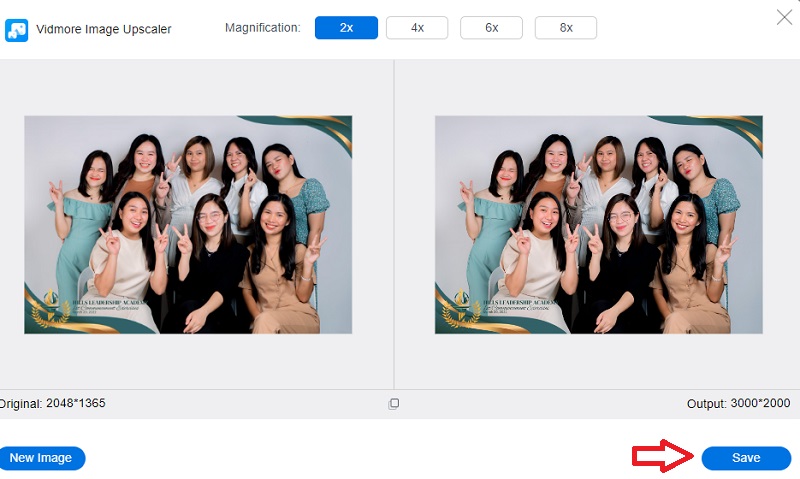
2. Photo Resizer
Det er et utmerket verktøy hvis du trenger å endre størrelsen på bilder for bruk på andre sosiale nettverk, inkludert Facebook. Programmet lar deg endre størrelse på bilder, beskjære dem og utføre en hel rekke andre oppgaver. Verktøyet lar deg trimme det nylig opplastede bildet. Slik at det kan brukes på Facebook som profilbilde, forsidebilde, lenket bilde, fremhevet bilde eller aktivitetsbilde. Du kan til og med endre størrelsen på bildet ved å angi dimensjonene for den nye størrelsen. Bildet som har blitt behandlet kan forhåndsvises, og deretter kan du lagre en JPG-, PNG- eller PDF-fil på brukerens datamaskin fra forhåndsvisningen.
Trinn 1: Start Photo Resizer-applikasjonen, og velg deretter bildet du vil legge til ved å klikke på bla gjennom-knappen. Utvid rullegardinmenyen under Avling, og velg deretter Facebook fra de tilgjengelige alternativene. Brukergrensesnittet vil nå vise de mange valgene som er tilgjengelige, for eksempel forsidebildet, profilbildet og andre. Velg den som best passer dine preferanser.
Steg 2: For å angi den egendefinerte størrelsen for høyden og bredden, må du klikke på ikonet Endre størrelse. For å validere konfigurasjonen, må du klikke på Søke om knapp.
Trinn 3: Etter det, velg Åpen fil og velg Samme bilde fra rullegardinmenyen, og programmet vil lagre bildet på datamaskinen din som en JPG-fil.
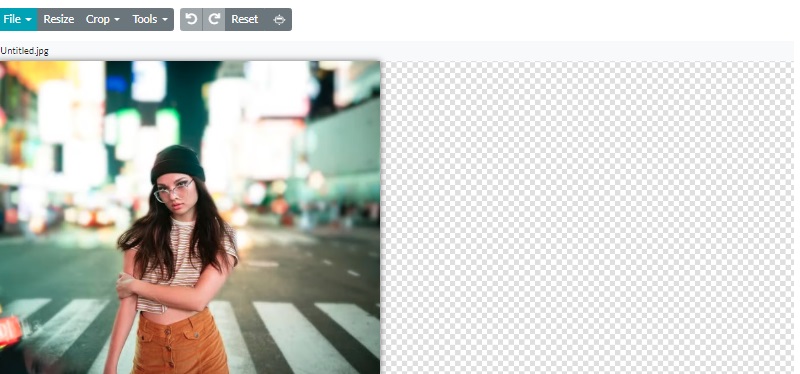
3. Krympe bilder
Denne nettapplikasjonen er en utmerket Facebook-profilbildeforbedring som, når den brukes, optimaliserer det nylig opplastede bildet for automatisk å tilpasses Facebooks offisielle dimensjoner. En forhåndsvisning av bildet etter at det har blitt skalert vises også slik at du kan avgjøre om det behandlede bildet oppfyller kriteriene du spesifiserte. Programvaren lar deg raskt legge ut det endrede størrelsen på bildet til Facebook-kontoen din og legge til en bildetekst til bildet når det har blitt endret størrelse. Om nødvendig kan du til og med lagre en kopi av bildet på datamaskinen din ved å laste det ned.
Trinn 1: Åpne Shrink Pictures-applikasjonen i nettleseren din, og velg deretter alternativet Velg fil for å se etter og legge til bildet.
Steg 2: For å få programmet til å endre størrelsen på bildet ditt, må du først klikke på knappen merket Endre størrelse.
Trinn 3: Endelig vil bildet som har blitt skalert vises på grensesnittet for forhåndsvisning sammen med de nye dimensjonene. Du kan laste ned bildet til datamaskinen din eller legge til en beskrivelse til det og laste det opp umiddelbart til Facebook-kontoen din ved hjelp av en mobil opplastings-e-post.
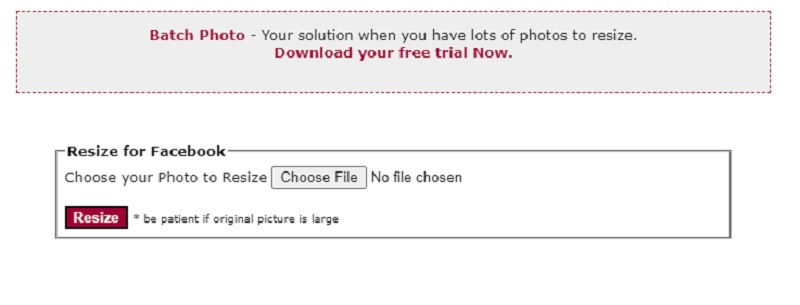
Del 3. Vanlige spørsmål om å endre størrelse på bilder for Facebook
Hvor stort bør et bilde være for Facebook?
Den foreslåtte bildestørrelsen for deling av bilder på Facebook og lenker som inneholder et bilde er 1200 piksler bred og 630 piksler høy. Facebook vil endre størrelsen på bildet du deler til å være 500 piksler bredt. Uansett om det er i liggende, stående eller kvadratisk format og vil skalere høyden proporsjonalt.
Hva er det beste forholdet for Facebook?
Facebook foreslår å bruke et kvadratisk 1:1 sideforhold for fotografier i feed-plasseringer. Derimot bør et vertikalt 4:5-sideforhold brukes for videoer.
Hva slags bildefiler godtar Facebook?
Fordi Facebook lar brukere legge ut bilder med høy oppløsning, kan nettstedet beholde de fleste av bildenes originalkvalitet. Du kan laste opp filer i JPEG-, BMP-, PNG- eller GIF-format. TIFF er også et alternativ.
Konklusjoner
Du må velge riktig størrelse for at bildet skal ha god bildekvalitet. Og med hjelp av verktøyene ovenfor kan du endre størrelsen på et bilde for Facebook-forsiden, historier eller feeder.


